在WPS演示中创建钻石形状图片的步骤指南
1、 在幻灯片文件中,先将图片置入到画布中,如图
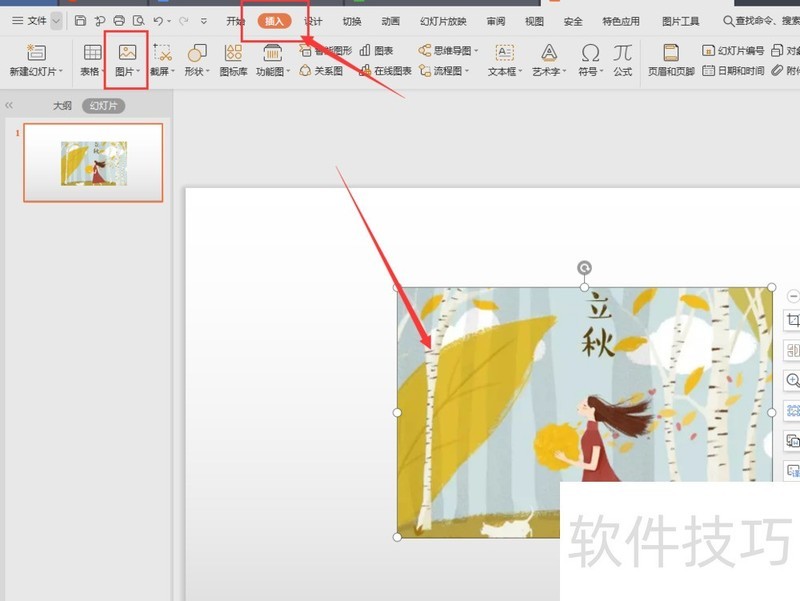
2、 然后选中图片,在上方属性栏中选择如图的创意裁剪选项命令,打开下拉选项栏
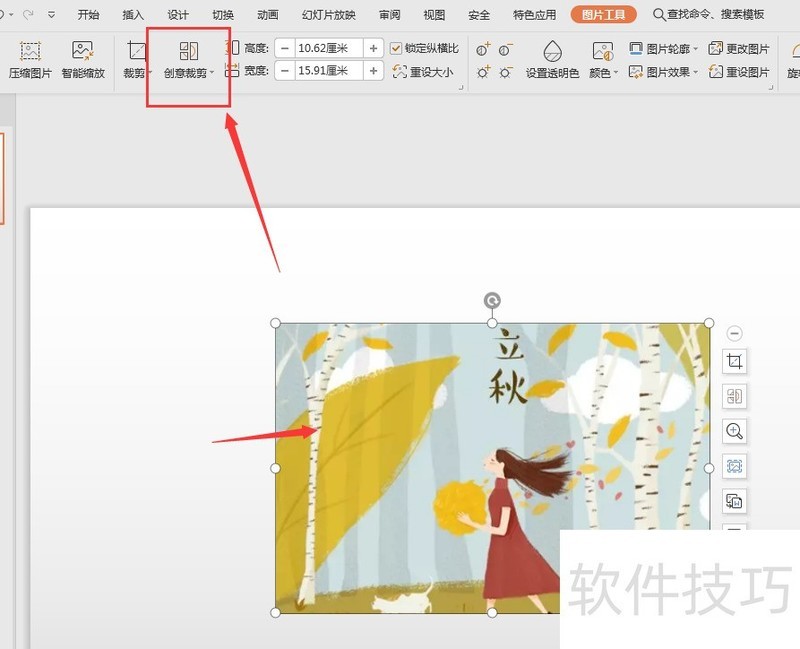
3、 在其中属性面板中,选择如图的钻石状属性
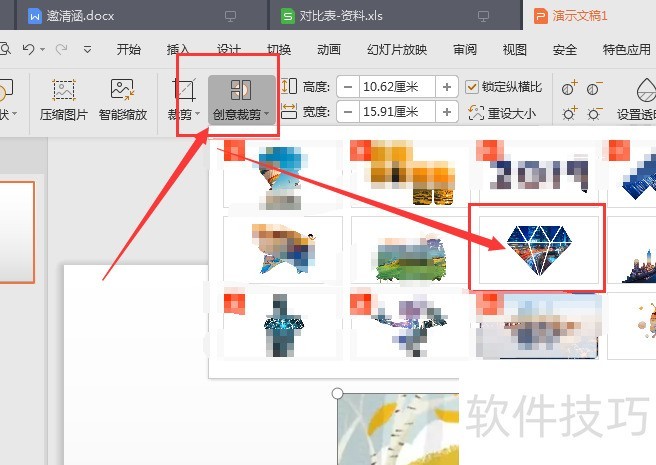
4、 这样可以将图片直接变成如图的钻石效果
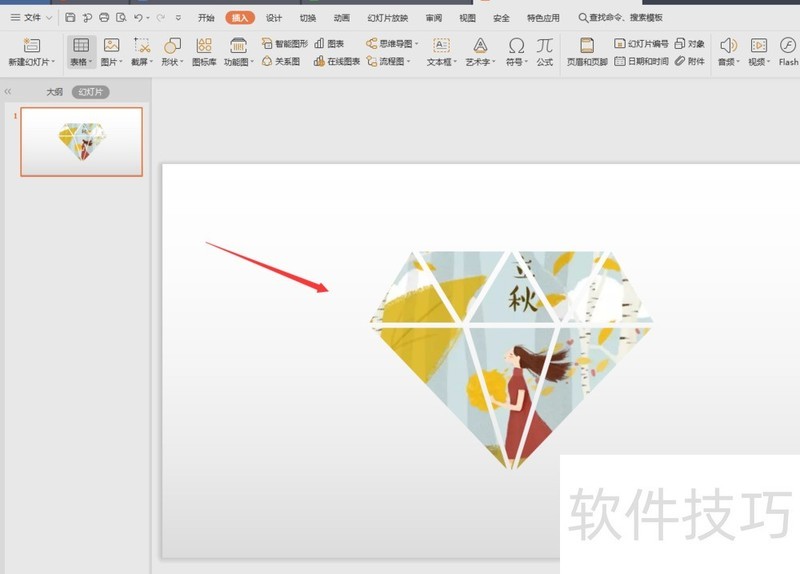
5、 鼠标点击两次图片,可以选中其中的小图,可以对他进行调整修改
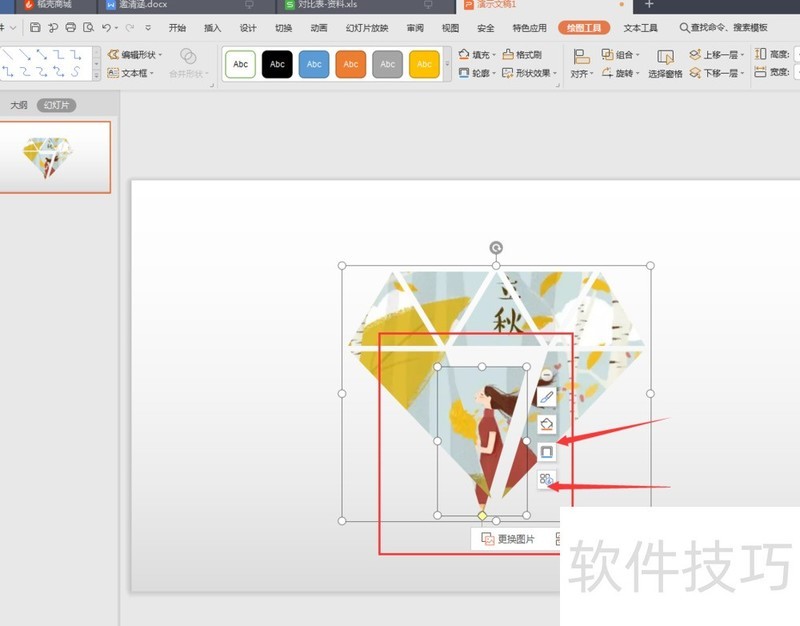
文章标题:WPS幻灯片中制作钻石状图片方法
文章链接://www.hpwebtech.com/jiqiao/208025.html
为给用户提供更多有价值信息,ZOL下载站整理发布,如果有侵权请联系删除,转载请保留出处。
- 上一问:wps表格怎么设置升序
- 下一问:wps文本框怎么设置透明?文本框的边框怎么删除
相关软件推荐
其他类似技巧
- 2024-08-23 07:10:02WPS如何禁止单元格重复值的输入
- 2024-08-23 07:08:01设置wps插入所有图片大小一样
- 2024-08-23 07:07:02合并多个工作表
- 2024-08-23 07:05:01WPS表格中怎么设置不显示0
- 2024-08-23 07:04:01手机版wps如何开启自动备份同步呢
- 2024-08-23 07:03:01wps文本框怎么设置透明?文本框的边框怎么删除
- 2024-08-23 07:02:02WPS幻灯片中制作钻石状图片方法
- 2024-08-23 06:59:01wps表格怎么设置升序
- 2024-08-23 06:56:02wps文字如何制作边框稿纸
- 2024-08-23 06:55:01用wps表格中怎么使电话号码分段显示?
金山WPS Office软件简介
WPS大大增强用户易用性,供用户根据特定的需求选择使用,并给第三方的插件开发提供便利。ZOL提供wps官方下载免费完整版。软件特性:办公, 由此开始新增首页, 方便您找到常用的办公软件和服务。需要到”WPS云文档”找文件? 不用打开资源管理器, 直接在 WPS 首页里打开就行。当然也少不了最近使用的各类文档和各种工作状... 详细介绍»









